Yüksek Boyutlu Dosyalar Telefondan Bilgisayara Nasıl Aktarılır?
AirDrop, Google Fotoğraflar ve Bluetooth gibi yöntemlerle; Windows, Mac, iOS ve Android cihazlar arasında büyük dosyaları aktarmanın pek çok yolu mevcuttur. Bu içeriğimizde, telefonunuzdaki dosyaları bilgisayarınıza aktarmanın yollarına değindik.
Yüksek Boyutlu Dosyaları Telefondan Bilgisayara Aktarma:
AirDrop ile aktarma
iPad, Mac ve iPhone’ununuz arasında dosya aktarımı yapmak için AirDrop’u kullanabilirsiniz. Bunun için izlemeniz gereken adımlar basittir:
- Aktarmak istediğiniz dosyayı açın
- Ekranın alt köşesinde yer alan paylaş simgesine dokunun
- Paylaşma seçenekleri arasından AirDrop’u seçin ve karşınıza çıkan listeden hangi cihaza aktarma yapmak istiyorsanız onu seçin
- Daha sonra alıcı cihaza bir bildirim gider, bu bildirim onaylanınca dosya aktarma işlemi gerçekleşir.
Not: AirDrop ile dosya paylaşmak için Wi-Fi ve Bluetooth hizmetlerinin her iki cihazda da açık olması gerekir. Ayrıca kişisel erişim noktası da yine her iki cihazda kapalı olmalıdır.
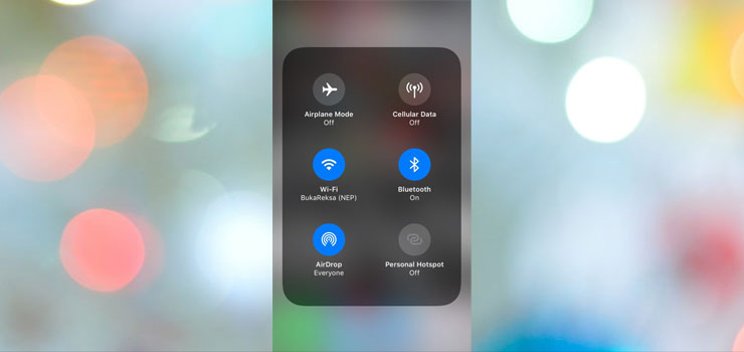
Google Fotoğraflar
Google Fotoğraflar ile Android cihazınızdaki fotoğraf ve videolarınız otomatik bir şekilde kaydedilir ve senkronize edilebilir. Bu sayede Fotoğraflar uygulamasında yer alan bütün içeriklerinize başka telefondan veya bilgisayardan erişme olanağına sahip olursunuz. Senkronizasyonu açmak için şu adımları izleyin:
- Fotoğraflar uygulamasını açın ve sağ üst köşedeki profil simgenize dokunun
- Daha sonra Fotoğraflar ayarları > Yedekle ve Senkronize Et adımlarını izleyin
- Yedekle ve Senkronize Et özelliğini aktif hâle getirin.
Bununla birlikte, Fotoğraflar uygulamasını App Store’dan da indirebilirsiniz. Yine aynı adımları izleyerek iPhone veya iPad’inizde Google Fotoğraflar senkronizasyonunu açabilirsiniz.
Tarayıcınızda Google Fotoğrafların web sitesine gidin ve giriş yapın. Bu kısımda daha önce senkronize edilmiş bütün fotoğraf/videolarınızı görürsünüz. Herhangi bir fotoğrafı bilgisayarınıza indirmek isterseniz, fotoğrafı açıp sağ üst köşede yer alan üç noktalı menüye tıklayın ve İndir seçeneğini seçin.

Yakındakilerle Paylaş
Android’de Yakındakilerle Paylaş aracılığıyla fotoğraflarınızı bilgisayarınıza aktarabilirsiniz. Özelliği açmak için şu adımları izleyin:
- Ayarlar > Google adımlarını takip edin
- Cihazlar ve paylaşım seçeneğine dokunun
- Yakındakilerle Paylaş seçeneğinin anahtarını açın
- Ayrıca Yakındakilerle Paylaş özelliğini hücresel veri ile mi yoksa sadece Wi-Fi üzerinden mi kullanmak istediğini seçmek için Veri seçeneğine dokunabilirsiniz.

Hatırlatma: Telefonunuz Android 6.0 ve üstü bir sürümde olmalı. Ayrıca Bluetooth ve konum servisleri de her iki cihazda açık olmalıdır.
Yüksek boyutlu dosyaları telefondan bilgisayara aktarma ile ilgili:
- Google Drive’a Dosya ve Klasörler Nasıl Yüklenir?
- Word Dosyası Nasıl Şifrelenir?
- Gmail Alternatifi En İyi E-Posta Hizmetleri!


